Exporter des fichiers aaf (exportation aaf) – Grass Valley EDIUS Pro v.7.7 Manuel d'utilisation
Page 59
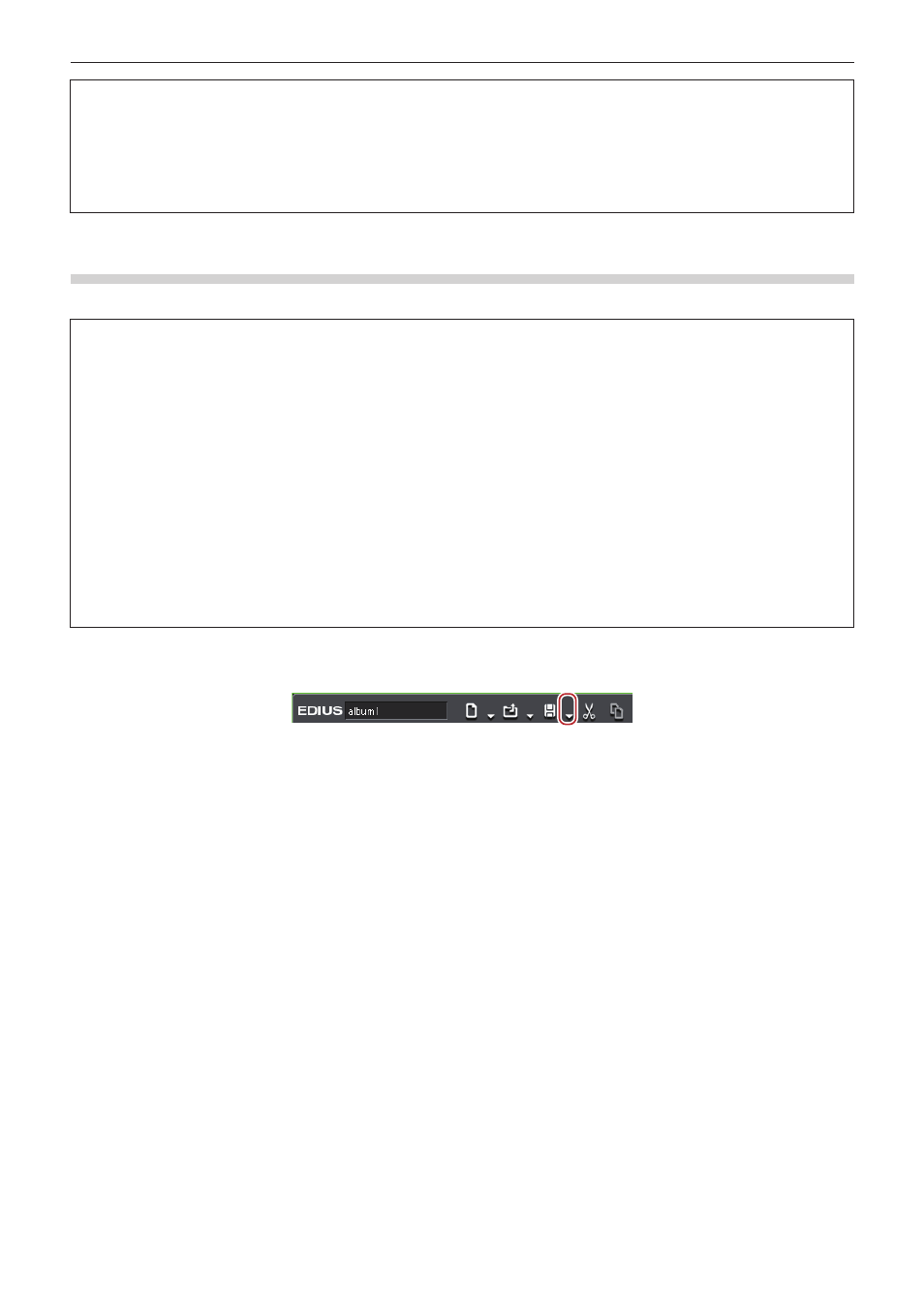
Chapitre 2 Paramètres du projet — Opérations de projet
59
3
Remarque
f
Même si vous avez sélectionné une option pour supprimer les fichiers inutiles, certains fichiers peuvent ne pas être supprimés à
cause des paramètres de droit d’accès du dossier ou du fichier. Dans ce cas, aucun message ne s’affiche. Vérifiez l’autorisation de
l’utilisateur au moment de la connexion.
f
Si vous avez sélectionné une option pour supprimer les fichiers inutiles, les fichiers supprimés ne peuvent pas être restaurés après la
consolidation.
f
Le nom du fichier copié est modifié.
Exporter des fichiers AAF (exportation AAF)
Vous pouvez exporter un fichier du projet édité avec EDIUS sous forme de fichier AAF.
3
Remarque
f
Seules les séquences actives seront exportées.
f
Les informations suivantes ne seront pas exportées.
g
Pistes sans clip
g
Pistes audio sans paramètre de carte des canaux
g
Piste de titre
g
Pistes avec le son en sourdine
g
Tous les effets (comme pour les paramètres de volume et de panoramique, les fichiers sources qui reprennent leurs paramètres
seront exportés.)
f
Les sections de transition/fondu enchaîné seront exportées sous forme de clips.
f
Vous ne pouvez pas ajouter une marge latérale de point d’Entrée à un clip qui est placé en haut de la ligne temporelle.
f
Vous ne pouvez pas spécifier des lecteurs réseaux comme destination d’exportation. Toutefois, vous pouvez installer des unités de
réseau à utiliser comme destination d’exportation.
f
Lorsque vous sélectionnez un exportateur qui ne prend pas en charge l’exportation du code temporel, le fichier n’est pas exporté
correctement.
f
Les clips qui sont regroupés, partagent le même nom de clip et proviennent de la même source, sont exportés en tant que clips
groupés.
1)
Cliquez sur le bouton de liste [Enregistrer le projet] dans la ligne temporelle.
2)
Cliquez sur [Exporter le projet] → [AAF].
f
La boîte de dialogue [Outil d'exportation de projet (AAF)] s’affiche.
« Boîte de Dialogue [Outil d'exportation de projet (AAF)] » (w page 60)
1
Alternative
f
Cliquez sur [Fichier] dans la barre de menu, puis cliquez sur [Exporter le projet] → [AAF].
3)
Dans la boîte de dialogue [Outil d'exportation de projet (AAF)], spécifiez un nom de fichier et la
destination d’enregistrement.
4)
Sélectionnez un préréglage, puis cliquez sur [Enregistrer].
f
L’exportation du fichier AAF est lancée.
f
Si vous souhaitez vérifier les paramètres du préréglage ou modifier les paramètres d’exportation, cliquez sur [Détail].
La boîte de dialogue [Paramètres détaillés d'exportation AAF] s’affiche.
« Boîte de Dialogue [Paramètres détaillés d'exportation AAF] » (w page 60)